Como corrigir atraso ou atraso ao digitar no Windows
Publicados: 2021-05-21Ter caracteres aparecendo na tela segundos depois de pressioná-los no teclado pode atrasá-lo e reduzir sua produtividade. Muitos fatores fazem com que a digitação pareça fora de sincronia em dispositivos Windows. Um computador lento, portas USB defeituosas, drivers de teclado desatualizados e configurações de teclado mal configuradas são algumas das razões para o atraso do teclado.
Vamos explorar dez etapas de solução de problemas que podem corrigir o atraso do teclado ao digitar.
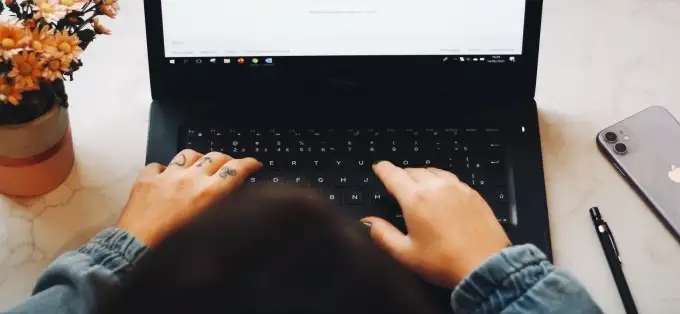
Fechar aplicativos não usados
O tempo de resposta do teclado pode começar a ficar lento quando o computador estiver lento. Mais precisamente, quando há poucos recursos do sistema central (CPU e/ou RAM). Feche os aplicativos não utilizados e verifique se isso melhora a velocidade de entrada do teclado.
Você também pode consultar este guia sobre como aumentar a velocidade do Windows para saber por que seu PC fica mais lento e como corrigir problemas de desempenho.
Solucionar problemas de conexão do teclado
Se você estiver usando um teclado externo com fio, certifique-se de que o cabo esteja bem conectado à porta USB do seu PC. Desconecte o teclado e conecte-o novamente à porta ou alterne o teclado para uma porta USB diferente. Você também pode usar o teclado em outro computador. Se o atraso de digitação persistir, o teclado provavelmente está com defeito.
Outros acessórios USB também podem interferir na conexão do teclado e causar atrasos. Desconecte outros dispositivos USB conectados ao seu PC e verifique se isso corrige atrasos na velocidade de digitação.

Para teclados sem fio, certifique-se de que o receptor/dongle USB esteja conectado corretamente ao computador. Se você o conectou a um hub USB, conecte-o diretamente ao computador. Além disso, verifique se a bateria do teclado não está fraca. Caso contrário, conecte o teclado a uma fonte de alimentação ou substitua as baterias.
Além disso, verifique se o teclado está próximo ao dongle/receptor ou ao computador. Isso também se aplica a teclados com tecnologia Bluetooth. O uso de um teclado sem fio a vários metros de distância do PC pode causar atraso na entrada.
Desativar chaves de filtro
Você costuma pressionar uma tecla várias vezes antes de seu PC receber a entrada? Seu computador não registra as teclas digitadas quando você pressiona uma tecla brevemente? Você pode ter ativado “Chaves de filtro” por acidente; segurando a tecla Shift direita por 8 segundos ativa o recurso. As teclas de filtro evitam pressionamentos de tecla indesejados, diminuindo a velocidade de entrada do teclado.
A Microsoft projetou a funcionalidade Filter Keys para facilitar a digitação de usuários com deficiências neurológicas, como tremores nas mãos ou rigidez. Se o Filter Keys estiver ativo em seu computador, desligue-o e verifique se isso normaliza a velocidade de resposta do teclado.
1. Abra o menu Configurações do Windows e selecione Facilidade de Acesso .
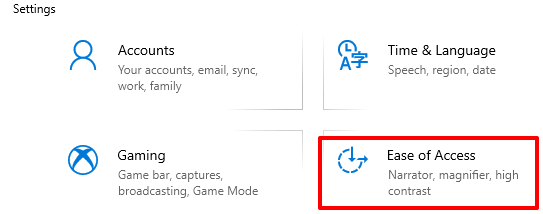
2. Percorra a barra lateral e selecione Teclado .
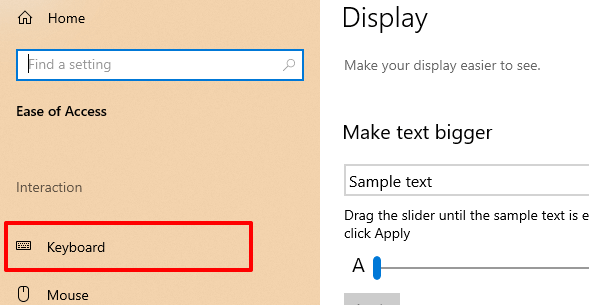
3. No menu de configurações do teclado, desative as teclas de filtro e desmarque "Permitir que a tecla de atalho inicie as teclas de filtro".
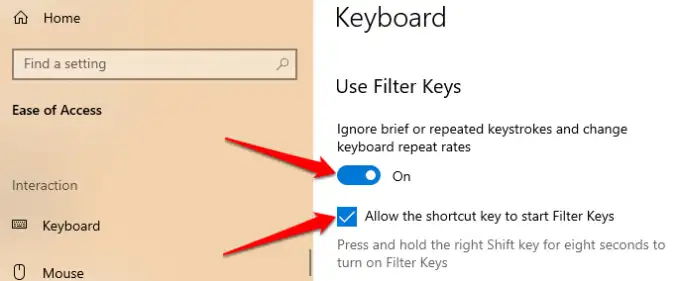
Como alternativa, inicie o Painel de Controle, selecione Centro de Facilidade de Acesso e selecione Tornar o computador mais fácil de usar .
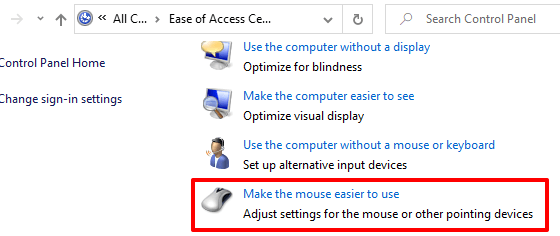
Desmarque a opção Ativar Chaves de Filtro e clique em OK para salvar e depois alterar.
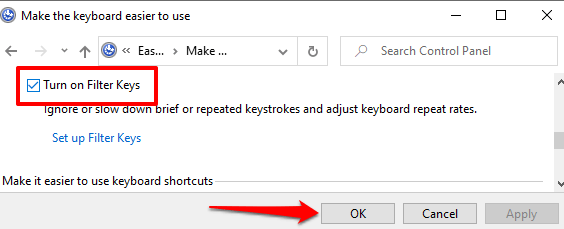
Execute o Solucionador de problemas de hardware do Windows
O Windows pode se corrigir às vezes, dependendo da natureza do problema. O Windows 10 vem com uma ferramenta de solução de problemas integrada que pode diagnosticar e corrigir atrasos na digitação com o teclado do seu PC. Use esta ferramenta para resolver problemas com uma tecla específica ou com o teclado inteiro.
Vá para Configurações > Atualização e segurança > Solucionar problemas > Teclado e selecione o botão Executar a solução de problemas .
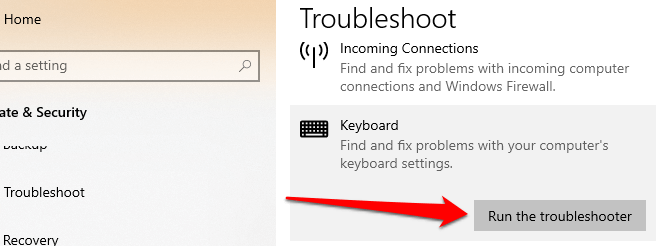
Aguarde a solução de problemas verificar seu computador — isso pode levar cerca de 1 a 5 minutos — e siga as instruções na próxima página. Tente a próxima recomendação se o solucionador de problemas não detectar nenhum problema com o teclado.
Reinicie o computador
Feche todos os aplicativos e documentos (para não perder as alterações não salvas) e reinicie o computador. Se estiver usando um teclado externo ou sem fio, desconecte-o do PC antes de reinicializar. Conecte ou reconecte o teclado quando o PC voltar e veja se isso resolve o atraso na digitação.
Atualizar driver de teclado
Os drivers de dispositivo determinam como os componentes de hardware internos e externos do seu PC (por exemplo, tela, teclado, alto-falantes, unidades de disco etc.) se comunicam com o Windows. Um dispositivo pode funcionar mal se seu driver estiver desatualizado.
Se o seu teclado atrasar a entrada de pressionamentos de tecla ao digitar, vá para o Gerenciador de Dispositivos do Windows e verifique se o driver do teclado está atualizado.

1. Clique com o botão direito do mouse no ícone do menu Iniciar (ou pressione a tecla Windows + X ) e selecione Gerenciador de dispositivos .
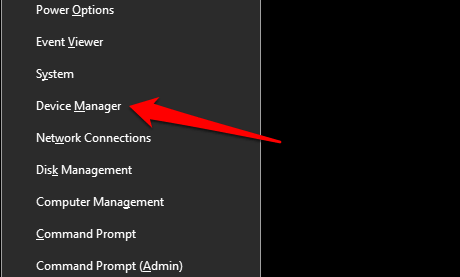
2. Expanda a categoria Teclados, clique com o botão direito do mouse no driver do teclado e selecione Atualizar dispositivo .
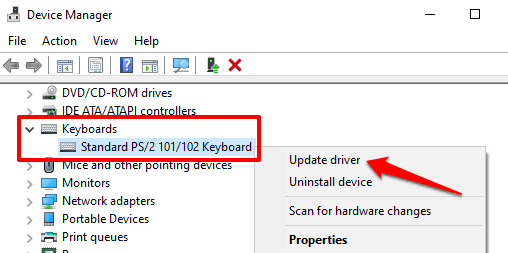
3. Selecione Pesquisar automaticamente software de driver atualizado .
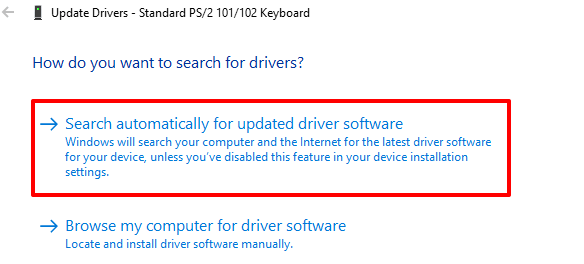
Conecte seu PC à Internet para obter o melhor resultado. Aguarde até que o Windows conclua a verificação e instale qualquer atualização de driver disponível. Se o Windows disser que você tem a versão mais recente do driver, desinstale o driver (consulte as etapas abaixo) e tente novamente.
Reinstale o driver do teclado
Você pode enfrentar atrasos ao digitar se o driver do teclado do seu PC estiver corrompido ou incompatível com o teclado. Corrija isso desinstalando o driver; O Windows instalará uma nova cópia posteriormente.
1. Inicie o Gerenciador de dispositivos, clique com o botão direito do mouse no driver do teclado e selecione Desinstalar dispositivo .
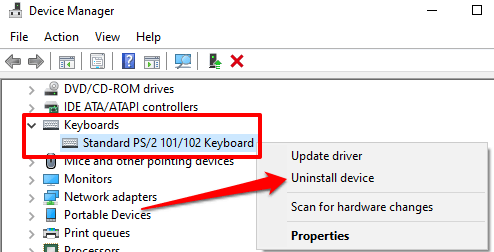
2. Selecione Desinstalar no prompt de confirmação para continuar.
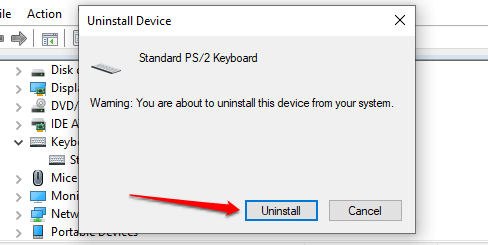
3. Para reinstalar o driver do teclado, selecione Ação na barra de menus do Gerenciador de dispositivos e selecione Verificar alterações de hardware .
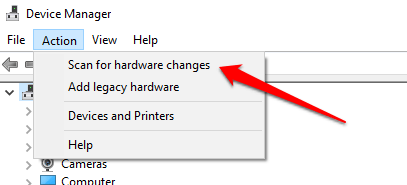
A reinicialização do PC também reinstalará o driver do teclado.
Modificar propriedades do teclado
Uma coisa boa do Windows é que ele oferece amplas opções de personalização. Se o atraso ocorrer ao segurar uma tecla ou pressioná-la várias vezes, siga as etapas abaixo para ajustar as "Configurações de repetição de caracteres" do teclado.
1. Pressione a tecla Windows + R para iniciar a caixa Executar do Windows.
2. Digite ou cole teclado de controle na caixa de diálogo e clique em OK .
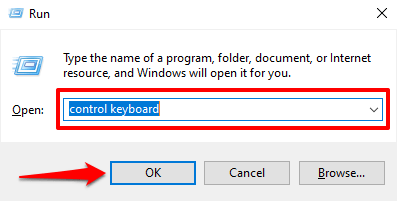
3. Ajuste o controle deslizante “Repeat delay” ou “Repeat rate” para corrigir o atraso ao digitar. Antes de fazer isso, veja o que ambas as opções significam:
- Atraso de repetição: descreve quanto tempo você precisa manter pressionada uma tecla antes que o Windows repita a entrada na tela.
- Taxa de repetição: esta opção descreve a velocidade na qual você deseja que o Windows repita a entrada de pressionamento de tecla quando você mantém uma tecla pressionada.
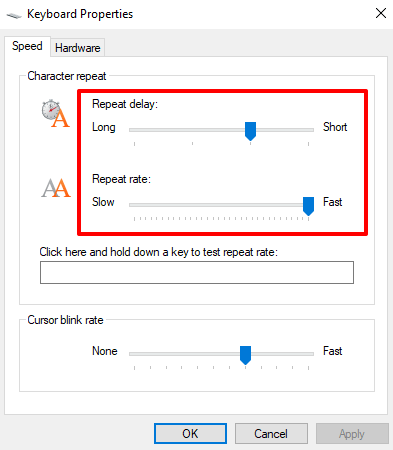
Para corrigir o atraso do teclado ao digitar, aumente a “Taxa de repetição” (de Lento para Rápido) e encurte o “Atraso de repetição” (de Longo para Curto). Observe que a taxa de repetição rápida e o atraso de repetição curto também podem levar à duplicação não intencional de pressionamentos de tecla. Experimente essas opções até encontrar o equilíbrio perfeito.
4. Clique na caixa de diálogo em branco e mantenha pressionada qualquer tecla para testar a taxa de repetição do teclado antes de fechar a janela. Selecione OK para salvar as alterações.
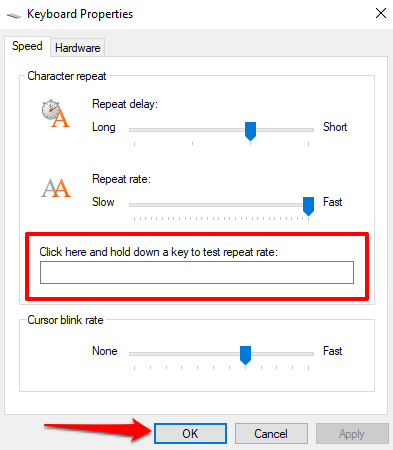
Solucionar problemas de interferência de Wi-Fi
Você pode experimentar um atraso ao digitar em um teclado sem fio se o roteador Wi-Fi estiver próximo ao computador. Isso porque o sinal do seu roteador pode interferir no sinal do teclado Bluetooth. Para evitar isso, você pode desativar o Wi-Fi ou afastar o PC do roteador. Isso corrigiu o problema para alguns usuários do Windows 10.
Execute uma reinicialização limpa
Vários aplicativos e serviços do sistema (e de terceiros) são iniciados automaticamente quando você inicializa o computador. Embora alguns desses serviços ajudem seu PC a funcionar, às vezes eles podem deixar seu PC e outros aplicativos mais lentos.
Uma inicialização limpa carregará o Windows apenas com aplicativos, drivers e programas essenciais. Isso pode resolver o conflito e ajudá-lo a determinar se um aplicativo ou serviço é responsável pelo atraso ao digitar. Consulte este guia sobre como executar uma inicialização limpa no Windows 10 para saber mais.
Verifique se há sujeira e danos ao hardware
Seu teclado pode não registrar as teclas pressionadas se houver sujeira, poeira ou outro material estranho preso embaixo das teclas. O problema também pode ser devido a danos físicos no teclado ou no módulo de memória do seu PC.
Limpe o teclado e, se puder, retire o módulo de memória do seu PC e conecte-o novamente. Recomendamos levar seu computador a um centro de serviço autorizado para fazer isso. Não tente fazer isso sozinho para não danificar ainda mais o teclado e outros componentes do dispositivo.
Aproveite a digitação sem atrasos
Se o atraso do teclado persistir, tente redefinir as configurações do teclado para o padrão de fábrica. Você também pode tentar realizar uma restauração do sistema se o problema começou após a instalação de um novo driver, atualização do sistema operacional ou software de terceiros.
